Asus Express Gate – это дополнительная функция, которая позволяет пользователям быстро запускать ряд полезных приложений, не дожидаясь полной загрузки операционной системы. Однако, не всем пользователям нравится это устройство, и многие ищут способы его отключить.
В этой статье мы расскажем вам о том, как отключить загрузку Asus Express Gate на компьютерах компании Asus. Наше простое руководство поможет вам избавиться от этой функции и использовать свой компьютер по своему усмотрению.
Первым шагом для отключения Asus Express Gate является вход в BIOS. Для этого необходимо перезагрузить компьютер и нажать определенную комбинацию клавиш, которая зависит от вашей модели Asus. Обычно это клавиша Del или F2. Когда вы попадете в BIOS, убедитесь, что у вас выбрана вкладка Boot.
На этой вкладке вы увидите различные опции загрузки, включая Asus Express Gate. Найдите эту опцию и отключите ее, выбрав значение Disabled. В завершение, сохраните изменения и выйдите из BIOS. Теперь ваш компьютер больше не будет запускать Asus Express Gate при каждом включении.
Отключение загрузки Asus Express Gate позволит вам сэкономить время и использовать свой компьютер без необходимости ждать полной загрузки функции. Следуйте нашим простым инструкциям, и вы сможете отключить Asus Express Gate и получить полный контроль над работой своего компьютера.
Как отключить Asus Express Gate на Asus: полное руководство
Следуйте этим шагам:
- Перезапустите компьютер и нажмите клавишу "Del" или "F2" во время загрузки.
- Войдите в BIOS, используя указанные выше клавиши.
- Перейдите в раздел "Boot" или "Загрузка".
- Найдите настройку "Express Gate" или "Дополнительный запуск" и измените ее значение на "Disabled" или "Выключено".
- Нажмите клавишу "F10" или выберите опцию "Save and Exit" для сохранения изменений и выхода из BIOS.
После этого компьютер больше не будет загружать Asus Express Gate при запуске. Затем он будет сразу загружать вашу операционную систему.
Обратите внимание, что шаги и наименования меню могут незначительно отличаться в зависимости от модели ноутбука Asus и версии BIOS. Если вы не уверены, где найти настройку, отвечающую за Asus Express Gate, обратитесь к руководству пользователя или посетите сайт производителя.
Понимание Asus Express Gate

Asus Express Gate основан на легковесном операционной системе SplashTop, которая работает намного быстрее, чем традиционные ОС, такие как Windows или macOS. Оно загружается непосредственно из флэш-памяти компьютера, обходя время, необходимое для запуска главной операционной системы.
Это особенно полезно, когда вам нужно быстро выполнить определенную задачу, например, проверить электронную почту или просмотреть веб-сайт, и не хотите ждать загрузки ОС.
Однако не все пользователи находят Asus Express Gate полезным и могут предпочесть его отключить. Отключение Asus Express Gate позволяет освободить ресурсы компьютера и ускорить процесс загрузки основной операционной системы или выполнения других задач.
Чтобы отключить Asus Express Gate, вам потребуется зайти в BIOS (Basic Input/Output System) компьютера и изменить настройки загрузки. В разных моделях Asus настройки могут называться по-разному, поэтому полезно обратиться к руководству пользователя или поддержке Asus для получения точных инструкций.
Определение необходимости отключения
Перед тем как решить отключить загрузку Asus Express Gate на Asus, необходимо определить, действительно ли это нужно или желательно. Рассмотрим несколько случаев, когда отключение Express Gate может быть полезным.
- Медленная загрузка системы: Если вы замечаете, что загрузка системы с помощью процесса Asus Express Gate замедляется, отключение данной функции может улучшить время загрузки и повысить производительность компьютера.
- Редко используемая функция: Если вы редко или никогда не используете функции Asus Express Gate, отключение ее может освободить дополнительную память и ресурсы системы.
- Приватность и безопасность: Если у вас есть опасения относительно безопасности или конфиденциальности данных, связанных с Asus Express Gate, отключение может помочь защитить вашу систему.
Определите свои потребности и взвесьте возможные преимущества и недостатки отключения Asus Express Gate на вашем Asus-устройстве.
Шаги по отключению Asus Express Gate
- Запустите компьютер и нажмите клавишу Del или F2, чтобы войти в BIOS.
- Используйте клавиши-стрелки, чтобы найти раздел "Boot" в меню BIOS.
- Выберите раздел "Boot Device Priority" и найдите параметр "OS Type".
- Измените значение параметра "OS Type" на "Other OS" или "Windows 7/Vista".
- Найдите параметр "Express Gate" или "Instant On" и отключите его.
- Нажмите клавишу F10, чтобы сохранить изменения и выйти из BIOS.
После выполнения этих шагов ваш компьютер Asus больше не будет загружать Express Gate при каждом включении. Заметьте, что процедура отключения Express Gate может немного отличаться в зависимости от модели вашего компьютера Asus и версии BIOS. Если у вас возникнут проблемы или вы не уверены в том, что делать, лучше обратитесь к официальной документации Asus или к специалисту по обслуживанию компьютеров.
Альтернативные решения для быстрой загрузки

Если вы не хотите использовать Asus Express Gate и предпочли бы альтернативный способ быстрой загрузки, есть несколько вариантов, которые вы можете рассмотреть:
1. Установка SSD-накопителя: Замена обычного жесткого диска на твердотельный накопитель (SSD) может значительно сократить время загрузки операционной системы. SSD диски имеют более высокую скорость чтения и записи данных, что делает процесс загрузки значительно быстрее.
2. Установка более быстрой операционной системы: Если ваш компьютер работает на медленной операционной системе, вы можете рассмотреть возможность установки более быстрой ОС, например, Windows 10, которая имеет оптимизированный процесс загрузки.
3. Оптимизация загрузки: Вы можете оптимизировать процесс загрузки путем отключения ненужных программ и служб, запускающихся вместе с операционной системой. Это можно сделать через панель управления или специальными программами, такими как CCleaner или Autoruns.
4. Обновление BIOS: Проверьте, доступны ли обновления BIOS для вашей материнской платы. Некоторые обновления могут улучшить процесс загрузки и общую производительность компьютера.
5. Отключение Asus Express Gate в BIOS: Как описано выше, вы можете отключить Asus Express Gate через BIOS настройки вашего компьютера. Это может сэкономить время загрузки, так как компьютер не будет запускать эту функцию.
Рассмотрите данные альтернативные решения и выберите то, которое подходит вам лучше всего в зависимости от ваших потребностей и возможностей.
Рекомендации по дальнейшей эксплуатации
После отключения загрузки Asus Express Gate на вашем устройстве Asus, вы можете продолжать пользоваться компьютером без необходимости запуска этой программы при каждом включении.
Для оптимальной работы и продления сроков службы вашего компьютера Asus, рекомендуется выполнять следующие действия:
- Регулярно проводите проверку на наличие вредоносного и вирусного ПО с помощью антивирусной программы.
- Обновляйте операционную систему и все установленные на ней программы до последних версий. Последние обновления включают исправления уязвимостей безопасности и улучшенные функции.
- Чистите систему от временных файлов и ненужных программ, чтобы поддерживать свободное пространство на жестком диске.
- Периодически очищайте вентиляторы и решетки охлаждения от пыли и грязи, чтобы предотвратить перегрев компонентов.
- Не оставляйте ноутбук или компьютер в местах с высокой влажностью или температурами, чтобы избежать возможных повреждений.
- Используйте стабильное и надежное источник питания, чтобы избежать возникновения проблем с питанием и повреждениями компонентов.
Следуя этим рекомендациям, вы сохраните работоспособность и производительность вашего устройства Asus на долгое время.